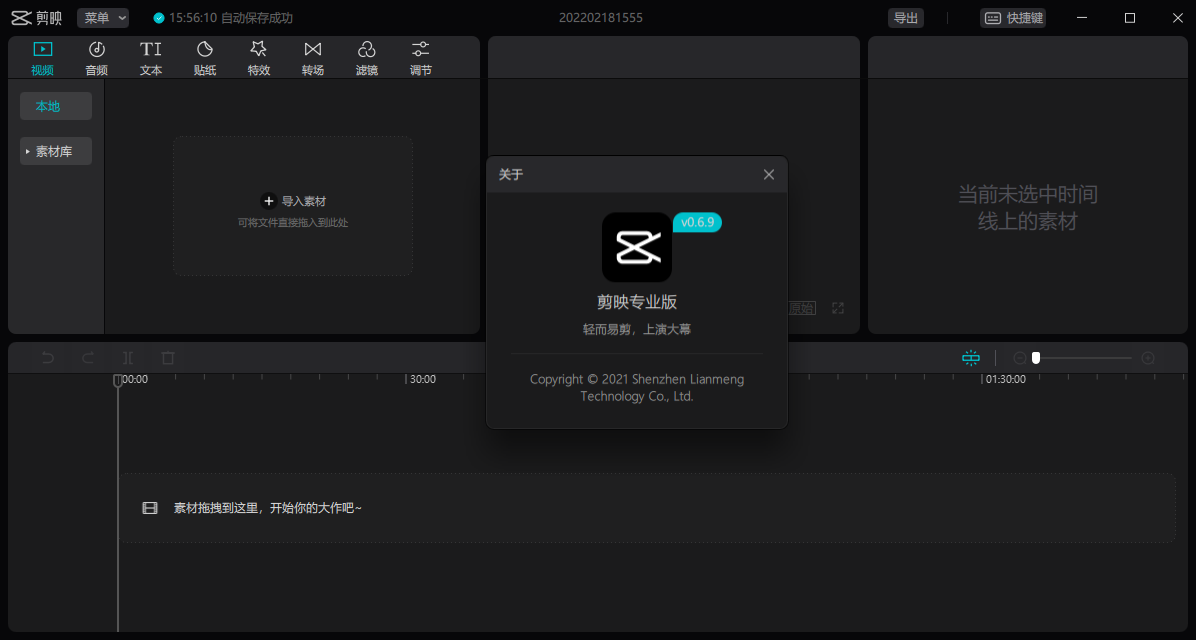谷歌浏览器怎么设置一直允许flash运行?下载
谷歌浏览器怎么设置一直允许flash运行?我们在使用浏览器观看视频或者是玩网页游戏,都是需要使用到flash插件的,但是很多用户表示每次使用都要手动运行,想要知道怎么设置为一直允许,针对这个问题,今天知识兔知识兔小编就来为大伙进行解答,接下来让我们一起来看看今日软件教程分享的内容吧。
谷歌浏览器flash一直允许设置方法:
1、首先打开谷歌浏览器,找到右上角的“主菜单”按钮并点击。
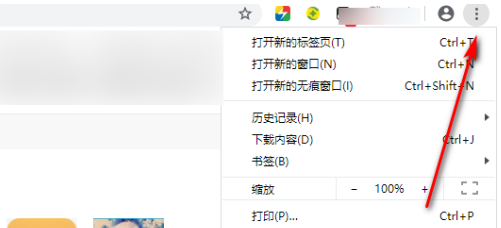
2、知识兔点击主菜单后,在出现的第二列表中,找到“设置”选项。
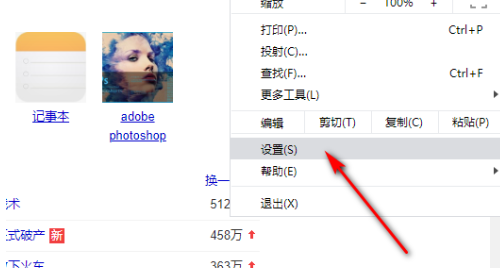
3、知识兔点击设置选项进入设置页面,在设置页面中将页面滑到最底下,知识兔选择底部的“高级”设置选项。
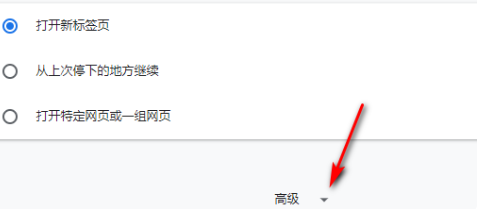
4、进入高级列表后,在列表中找到“网站设置”选项。
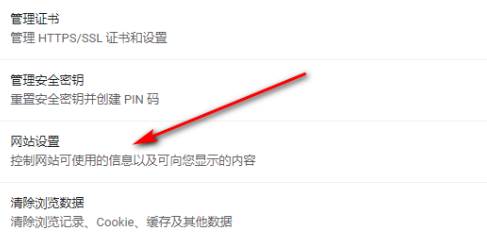
5、进入网站设置后点击“flash”选项。
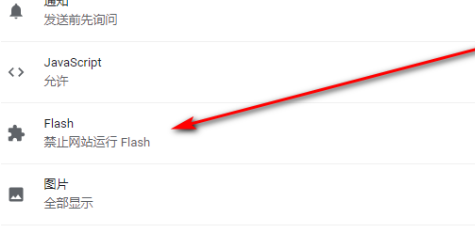
6、进入flash窗口后,将“禁止网站运行flash(推荐)”关闭就可以了。
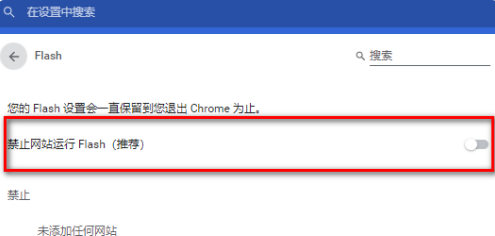
下载仅供下载体验和测试学习,不得商用和正当使用。

![PICS3D 2020破解版[免加密]_Crosslight PICS3D 2020(含破解补丁)](/d/p156/2-220420222641552.jpg)